使用Excel删除重复项可确保数据唯一性。首先通过“数据”选项卡中的“删除重复项”功能,选择指定列或全选列进行去重,系统将保留每组第一条记录并提示删除结果;其次利用“高级筛选”,勾选“选择不重复的记录”并将结果复制到新位置,实现原数据保留的同时生成无重复列表;最后可通过Power Query加载数据后,在编辑器中选择多列并执行“删除重复项”,再“关闭并上载”以完成复杂数据源的去重操作。
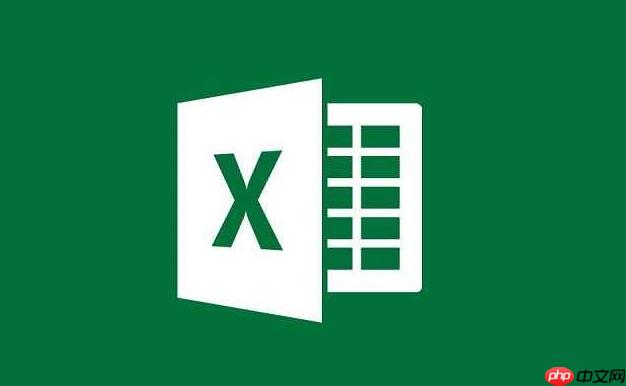
如果您在处理Excel表格时发现存在大量重复的数据行,这可能会影响数据分析的准确性。为了确保数据的唯一性和整洁性,可以使用Excel内置的功能快速识别并删除重复项。以下是具体的操作步骤:
Excel提供了“删除重复项”工具,能够自动扫描指定范围内的数据,并移除完全相同的行,仅保留每组重复数据中的第一条记录。
1、选中包含数据的区域,或者点击数据区域中的任意单元格以激活该区域。
2、切换到“数据”选项卡,在“数据工具”组中点击“删除重复项”按钮。
3、在弹出的对话框中,确认需要检查重复的列。若要基于所有列判断重复,则保持所有列被勾选;若只需根据特定列(如“姓名”或“身份证号”)去重,请仅勾选相关列。
4、点击“确定”后,Excel会移除符合条件的重复行,并弹出提示框显示删除了多少条重复数据,保留了多少条唯一数据。
高级筛选不仅可以按条件提取数据,还能在不更改原始数据位置的前提下提取唯一值列表,适用于希望保留原数据同时生成无重复副本的情况。
1、选中数据区域中的任意单元格。
2、进入“数据”选项卡,点击“排序与筛选”组中的“高级”按钮。
3、在“高级筛选”对话框中,选择“将筛选结果复制到其他位置”。
4、设置“列表区域”为原始数据范围,“复制到”选择一个空白区域的起始单元格地址。
5、勾选“选择不重复的记录”,然后点击“确定”。此时,系统会在指定位置输出不含重复项的数据列表。
Power Query是Excel中强大的数据转换工具,适合处理来自外部或复杂结构的数据源,支持可视化操作去重,且可保存查询步骤以便后续更新。
1、选中数据区域,点击“数据”选项卡下的“从表格/区域”按钮,将数据加载至Power Query编辑器(需先确认数据是否包含标题)。
2、在Power Query界面中,选择所有需要参与比对的列,可通过按住Ctrl键多选。
3、右键所选列,选择“删除重复项”,或在“主页”选项卡中点击“删除重复项”命令。
4、预览结果确认无误后,点击“关闭并上载”,去重后的数据将自动导入新的工作表中。
以上就是Excel如何快速删除表格中的重复数据_Excel删除重复项数据去重操作步骤的详细内容,更多请关注php中文网其它相关文章!

每个人都需要一台速度更快、更稳定的 PC。随着时间的推移,垃圾文件、旧注册表数据和不必要的后台进程会占用资源并降低性能。幸运的是,许多工具可以让 Windows 保持平稳运行。

Copyright 2014-2025 https://www.php.cn/ All Rights Reserved | php.cn | 湘ICP备2023035733号